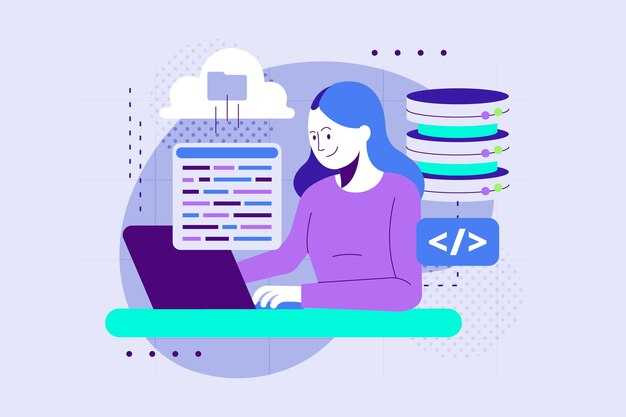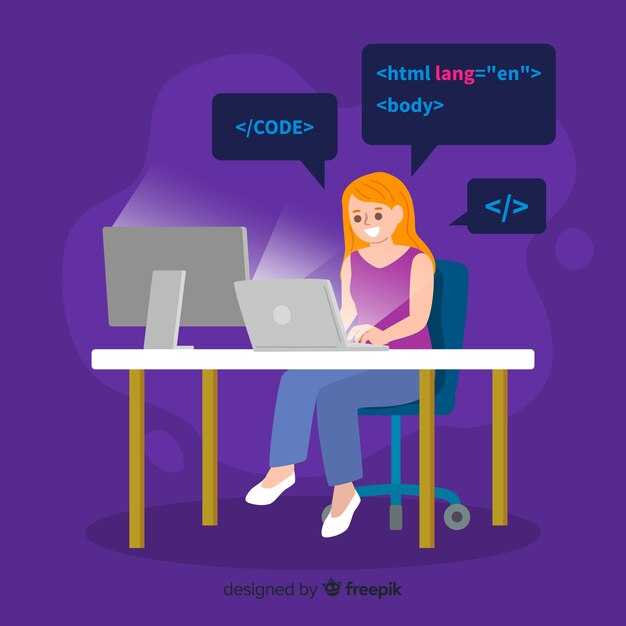Для начала работы с SQLite3 в Python установите стандартную библиотеку sqlite3, которая уже входит в состав Python. Это позволяет быстро приступить к созданию баз данных без необходимости установки дополнительных пакетов. Используйте команду import sqlite3 для подключения модуля в вашем скрипте.
Создайте базу данных с помощью метода connect(). Например, conn = sqlite3.connect(‘example.db’) создаст файл базы данных в текущей директории. Если файл уже существует, он будет открыт для работы. После этого создайте объект курсора с помощью cursor = conn.cursor(), который позволяет выполнять SQL-запросы.
Для выполнения SQL-запросов используйте метод execute(). Например, cursor.execute(‘CREATE TABLE IF NOT EXISTS users (id INTEGER PRIMARY KEY, name TEXT)’) создаст таблицу пользователей, если она еще не существует. После выполнения запросов не забудьте сохранить изменения с помощью conn.commit().
Для извлечения данных используйте метод fetchall() или fetchone(). Например, cursor.execute(‘SELECT * FROM users’) вернет все записи из таблицы, а cursor.fetchall() преобразует их в список кортежей. Это удобно для дальнейшей обработки данных в Python.
Закрывайте соединение с базой данных после завершения работы с помощью conn.close(). Это предотвратит утечку ресурсов и обеспечит корректное завершение операций. Если вы работаете с большими объемами данных, используйте контекстный менеджер with, чтобы автоматически закрывать соединение.
Настройка окружения для работы с SQLite3
Убедитесь, что у вас установлен Python версии 3.6 или выше. SQLite3 встроен в стандартную библиотеку Python, поэтому дополнительная установка не требуется. Проверьте версию Python, выполнив команду python --version в терминале или командной строке.
Создайте виртуальное окружение для изоляции зависимостей проекта. Используйте команду python -m venv myenv, где myenv – имя вашего окружения. Активируйте его: на Windows выполните myenvScriptsactivate, на macOS или Linux – source myenv/bin/activate.
Установите текстовый редактор или IDE, поддерживающий работу с Python. Например, VS Code, PyCharm или Sublime Text. Настройте их для удобного редактирования кода и отладки.
Для начала работы с SQLite3 импортируйте модуль в Python-скрипт: import sqlite3. Создайте подключение к базе данных с помощью sqlite3.connect('mydatabase.db'), где mydatabase.db – имя файла базы данных. Если файл не существует, он будет создан автоматически.
Для тестирования и проверки запросов используйте инструменты вроде DB Browser for SQLite. Это упростит визуализацию данных и отладку.
Сохраните все настройки и зависимости в файл requirements.txt, чтобы легко воспроизвести окружение на другом устройстве. Используйте команду pip freeze > requirements.txt для его создания.
Установка необходимых библиотек
Для работы с SQLite3 в Python установка дополнительных библиотек не требуется – SQLite3 встроен в стандартную библиотеку Python. Однако, если вы хотите упростить взаимодействие с базой данных, используйте библиотеку sqlite3 в сочетании с sqlite3.Row для удобства.
Чтобы начать, убедитесь, что у вас установлена актуальная версия Python. Проверьте это командой:
python --versionЕсли Python установлен, импортируйте модуль sqlite3 в вашем скрипте:
import sqlite3Для работы с данными в формате таблиц и улучшения читаемости кода установите библиотеку pandas. Она позволяет легко преобразовывать результаты запросов в DataFrame. Установите её через pip:
pip install pandasЕсли вы планируете визуализировать данные, добавьте библиотеку matplotlib:
pip install matplotlibДля тестирования и отладки SQL-запросов используйте инструменты, такие как DB Browser for SQLite. Скачайте его с официального сайта и установите на ваш компьютер.
Эти инструменты помогут вам работать с SQLite3 эффективно и без лишних сложностей.
Инструкции по установке SQLite и необходимых модулей для Python.
SQLite встроен в Python по умолчанию, поэтому отдельная установка не требуется. Для работы с базой данных достаточно импортировать модуль sqlite3 в вашем скрипте. Просто добавьте строку import sqlite3 в начале файла.
Если вы хотите использовать дополнительные инструменты для работы с SQLite, установите библиотеку sqlite3 через менеджер пакетов pip. В терминале выполните команду: pip install sqlite3. Это обеспечит доступ к актуальной версии модуля.
Для удобства работы с данными рассмотрите установку библиотеки pandas. Она упрощает обработку таблиц и интеграцию с SQLite. Установите её командой: pip install pandas. После этого вы сможете загружать данные из SQLite в DataFrame для анализа.
Если вы планируете визуализировать данные, добавьте библиотеку matplotlib. Установите её с помощью команды: pip install matplotlib. Это позволит строить графики на основе данных из SQLite.
Для тестирования и отладки SQL-запросов установите инструмент DB Browser for SQLite. Скачайте его с официального сайта sqlitebrowser.org. Это приложение предоставляет графический интерфейс для управления базами данных.
Проверьте установленные модули, запустив Python и выполнив команду import sqlite3; print(sqlite3.sqlite_version). Это выведет версию SQLite, что подтвердит готовность к работе.
Создание проекта и структура файлов
Создайте отдельную директорию для вашего проекта, чтобы все файлы были организованы. Например, назовите папку sqlite_project. Внутри неё создайте файл main.py для основного кода и файл database.py для работы с базой данных.
В database.py разместите функции для подключения к базе данных, создания таблиц и выполнения запросов. Используйте функцию sqlite3.connect() для установки соединения. Укажите путь к файлу базы данных, например, app.db, который будет храниться в корне проекта.
Добавьте файл config.py для хранения конфигураций, таких как путь к базе данных или настройки подключения. Это упростит изменение параметров в будущем. Например, добавьте переменную DATABASE_PATH = 'app.db'.
Создайте папку migrations для хранения SQL-скриптов, которые будут обновлять структуру базы данных. Это поможет вам контролировать изменения и поддерживать целостность данных. Например, добавьте файл 001_initial.sql для создания таблиц.
Для удобства добавьте файл requirements.txt с перечнем зависимостей. Укажите sqlite3, если используете стандартную библиотеку, или добавьте другие модули, если они нужны. Это упростит настройку окружения для других разработчиков.
Организуйте логирование в отдельный файл, например, logger.py, чтобы отслеживать ошибки и действия в базе данных. Используйте модуль logging для записи событий в файл или консоль.
Структура проекта может выглядеть так:
sqlite_project/ ├── main.py ├── database.py ├── config.py ├── migrations/ │ └── 001_initial.sql ├── logger.py └── requirements.txt
Такая организация упрощает поддержку и расширение проекта, а также делает его понятным для других разработчиков.
Как организовать файлы и каталоги для работы с SQLite3 в Python.
Создайте отдельную директорию для хранения базы данных и связанных файлов. Например, назовите её database. Внутри этой папки разместите файл базы данных с расширением .db, например, app_database.db. Это упростит управление и поиск данных.
Разделите код на модули для лучшей структуры. Создайте файл database.py для работы с SQLite3, где будут описаны функции для создания таблиц, вставки и выборки данных. Храните этот файл в корне проекта или в папке utils, если у вас сложная структура.
Для миграций и изменений схемы базы данных добавьте папку migrations. В ней храните SQL-скрипты с нумерацией, например, 001_initial_schema.sql. Это поможет отслеживать изменения и применять их последовательно.
Храните конфигурационные данные, такие как путь к базе данных, в отдельном файле, например, config.py. Используйте переменные для настройки соединения, чтобы легко менять их при необходимости.
Для тестирования создайте папку tests. Внутри неё разместите модули, которые проверяют работу с базой данных. Используйте временные базы данных или моки, чтобы избежать изменений в основной базе.
Логирование добавьте в отдельный файл, например, database_logs.log. Храните его в папке logs. Это поможет отслеживать ошибки и анализировать выполнение запросов.
Если проект включает несколько приложений, создайте для каждого свою директорию с отдельной базой данных. Например, app1/database.db и app2/database.db. Это упростит поддержку и масштабирование.
Основные операции с базой данных SQLite3
Для начала работы с SQLite3 в Python подключите модуль sqlite3 и создайте соединение с базой данных. Используйте метод connect(), чтобы открыть или создать файл базы данных. Например:
import sqlite3
conn = sqlite3.connect('example.db')Создайте курсор для выполнения SQL-запросов. Курсор позволяет выполнять команды и получать результаты:
cursor = conn.cursor()Для создания таблицы используйте SQL-запрос CREATE TABLE. Укажите имя таблицы и столбцы с их типами данных:
cursor.execute('''CREATE TABLE IF NOT EXISTS users
(id INTEGER PRIMARY KEY, name TEXT, age INTEGER)''')Добавьте данные в таблицу с помощью INSERT INTO. Убедитесь, что передаете значения в правильном порядке:
cursor.execute("INSERT INTO users (name, age) VALUES ('Alice', 30)")Чтобы сохранить изменения, вызовите метод commit():
conn.commit()Для выборки данных используйте SELECT. Получите результаты с помощью метода fetchall():
cursor.execute("SELECT * FROM users")
rows = cursor.fetchall()
for row in rows:
print(row)Обновите данные в таблице с помощью UPDATE. Укажите условие для выбора строк:
cursor.execute("UPDATE users SET age = 31 WHERE name = 'Alice'")
conn.commit()Удалите строки с помощью DELETE. Будьте внимательны с условиями, чтобы не удалить лишние данные:
cursor.execute("DELETE FROM users WHERE name = 'Alice'")
conn.commit()Закройте соединение с базой данных после завершения работы:
conn.close()Вот основные операции, которые помогут вам эффективно работать с SQLite3 в Python. Используйте их для управления данными в ваших проектах.
Создание и подключение к базе данных
Для начала работы с SQLite3 в Python, установите соединение с базой данных. Используйте метод sqlite3.connect(), передав имя файла базы данных. Если файл не существует, он будет создан автоматически.
Пример:
import sqlite3
conn = sqlite3.connect('my_database.db')
После подключения создайте объект курсора с помощью метода cursor(). Курсор позволяет выполнять SQL-запросы и получать результаты.
Пример:
cursor = conn.cursor()
Для создания таблицы используйте SQL-запрос CREATE TABLE. Укажите имя таблицы и описание столбцов. Например, создадим таблицу users с полями id, name и age.
Пример:
cursor.execute('''
CREATE TABLE IF NOT EXISTS users (
id INTEGER PRIMARY KEY,
name TEXT NOT NULL,
age INTEGER
)
''')
После выполнения запросов сохраните изменения с помощью метода commit(). Это гарантирует, что данные будут записаны в базу.
Пример:
conn.commit()
Для закрытия соединения используйте метод close(). Это освобождает ресурсы и предотвращает потерю данных.
Пример:
conn.close()
Если вы работаете с базой данных в контексте блока кода, используйте конструкцию with. Это автоматически закроет соединение после завершения блока.
Пример:
with sqlite3.connect('my_database.db') as conn:
cursor = conn.cursor()
cursor.execute('SELECT * FROM users')
print(cursor.fetchall())
Следуя этим шагам, вы сможете легко создавать и подключаться к базе данных SQLite3, выполняя запросы и управляя данными.
Шаги для создания новой базы данных и подключения к ней.
Для создания новой базы данных в SQLite3 используйте функцию connect() из модуля sqlite3. Если файл базы данных не существует, он будет автоматически создан. Например, выполните команду: import sqlite3; conn = sqlite3.connect('my_database.db'). Это создаст файл my_database.db в текущей директории.
После подключения к базе данных создайте объект курсора для выполнения SQL-запросов. Используйте метод cursor(): cursor = conn.cursor(). Курсор позволяет выполнять команды, такие как создание таблиц, вставка данных и выборка информации.
Проверьте подключение, выполнив простой запрос. Например, создайте таблицу: cursor.execute('CREATE TABLE IF NOT EXISTS users (id INTEGER PRIMARY KEY, name TEXT)'). Если таблица успешно создана, база данных работает корректно.
Не забывайте закрывать соединение после завершения работы. Используйте метод close(): conn.close(). Это предотвратит потерю данных и ошибки, связанные с блокировкой файла базы данных.
Выполнение CRUD операций
Для создания таблицы в SQLite3 используйте команду CREATE TABLE. Например, чтобы создать таблицу «users» с полями «id», «name» и «email», выполните следующий запрос:
CREATE TABLE users (id INTEGER PRIMARY KEY, name TEXT NOT NULL, email TEXT UNIQUE);
Для добавления данных в таблицу применяйте команду INSERT INTO. Вставьте новую запись в таблицу «users» так:
INSERT INTO users (name, email) VALUES ('Иван', 'ivan@example.com');
Чтение данных выполняется с помощью SELECT. Чтобы получить все записи из таблицы «users», используйте:
SELECT * FROM users;
Для обновления данных применяйте команду UPDATE. Например, чтобы изменить email пользователя с id=1, выполните:
UPDATE users SET email = 'new_email@example.com' WHERE id = 1;
Удаление данных осуществляется командой DELETE. Чтобы удалить пользователя с id=1, используйте:
DELETE FROM users WHERE id = 1;
Для выполнения запросов в Python используйте методы execute() и commit() объекта курсора. Не забывайте закрывать соединение с базой данных после завершения работы.
Как создать, прочитать, обновить и удалить записи в базе данных.
Для работы с SQLite3 в Python подключите модуль с помощью import sqlite3. Создайте соединение с базой данных через sqlite3.connect('имя_базы.db'). Если база не существует, она будет создана автоматически.
Создайте таблицу с помощью SQL-запроса:
cursor = connection.cursor()
cursor.execute('''CREATE TABLE IF NOT EXISTS users (
id INTEGER PRIMARY KEY,
name TEXT NOT NULL,
age INTEGER)''')
connection.commit()
Добавьте запись в таблицу:
cursor.execute("INSERT INTO users (name, age) VALUES (?, ?)", ("Иван", 25))
connection.commit()
Прочитайте данные из таблицы:
cursor.execute("SELECT * FROM users")
rows = cursor.fetchall()
for row in rows:
print(row)
Обновите существующую запись:
cursor.execute("UPDATE users SET age = ? WHERE name = ?", (30, "Иван"))
connection.commit()
Удалите запись из таблицы:
cursor.execute("DELETE FROM users WHERE name = ?", ("Иван",))
connection.commit()
Закройте соединение с базой данных после завершения работы:
connection.close()
Используйте транзакции для обеспечения целостности данных. Если что-то пойдет не так, вызовите connection.rollback(), чтобы отменить изменения.